Cara memperbaiki tidak bisa membuat kesalahan mesin virtual java

- 4166
- 1005
- Darryl Ritchie
Jika Java diinstal dengan benar di komputer Anda, Anda tidak boleh memiliki masalah menjalankan aplikasi atau game berbasis Java.
Namun, jika ada yang salah dengan pengaturan Anda, Anda mungkin melihat kesalahannya, “tidak dapat membuat mesin virtual java."Kesalahan ini berarti bahwa instalasi Java di komputer Anda tidak dapat meluncurkan kotak pasir virtual (mesin virtual) di mana ia biasanya akan meluncurkan aplikasi java.
Daftar isi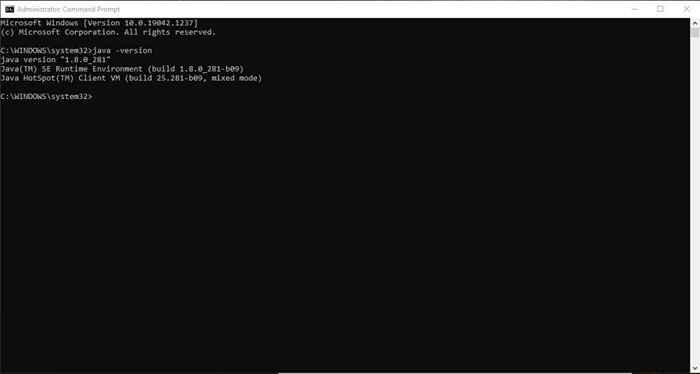
Jika java diinstal dengan benar, Anda akan melihat versi java, lingkungan runtime SE, dan klien vm build.
Jika Anda tidak memiliki versi terbaru, Anda ingin memastikan untuk menginstalnya. Jika ini terlihat bagus, Anda siap untuk pindah ke langkah pemecahan masalah berikutnya.
Memperluas memori sistem yang tersedia untuk java
Penyebab paling umum untuk kesalahan "tidak dapat membuat kesalahan mesin virtual java" adalah bahwa Java tidak memiliki cukup memori yang tersedia di sistem Anda untuk meluncurkan klien VM.
Java awalnya diatur secara default untuk menggunakan "ukuran tumpukan awal dan maksimum."Jadi, jika Anda menjalankan aplikasi apa pun yang melampaui ukuran maksimum, itu akan memicu kesalahan.
Anda dapat menyesuaikan ini dengan mengubah jumlah sistem memori yang dapat digunakan Java pada sistem Anda.
1. Pilih Menu Mulai dan Ketik Variabel Lingkungan. Pilih Edit variabel lingkungan sistem.
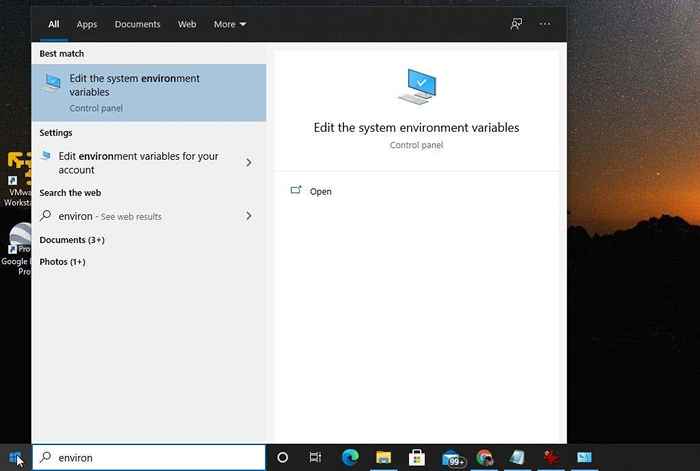
2. Di jendela System Properties, pilih Variabel Lingkungan.
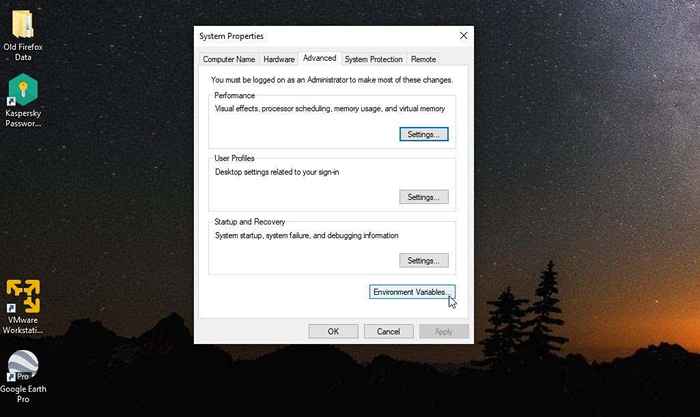
3. Di bawah panel Sistem Variabel, pilih Baru.
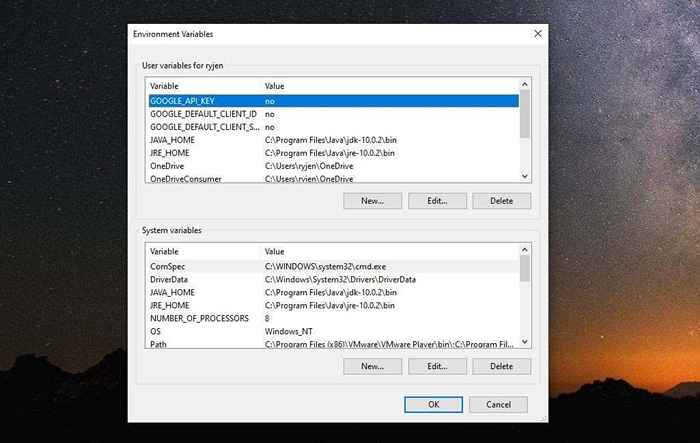
4. Atur nama variabel sebagai _Java_options dan mengatur nilai variabel sebagai -Xmx512m.
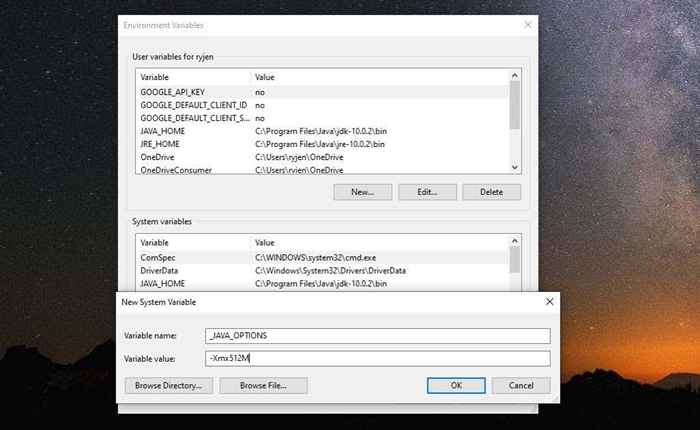
5. Pilih OKE, dan kemudian pilih OKE lagi.
Ini menyesuaikan memori yang diijinkan untuk Java ke 512 MB. Perubahan pengaturan mulai berlaku segera, jadi luncurkan aplikasi Java Anda dan lihat apakah kesalahan masih muncul. Jika ya, ulangi proses di atas tetapi tingkatkan memori menjadi 1024 MB dengan menetapkan nilainya -Xmx1024m alih-alih.
Jalankan Java sebagai Administrator
Terkadang kesalahan mesin virtual dapat disebabkan oleh kurangnya hak admin yang sesuai di Windows PC Anda. Untuk melihat apakah ini masalahnya, siapkan aplikasi Java di PC Anda untuk dijalankan sebagai Administrator Sistem.
1. Pilih tombol mulai dan ketik Jawa. Pilih panah kanan di sebelahnya dan pilih Buka Lokasi File.
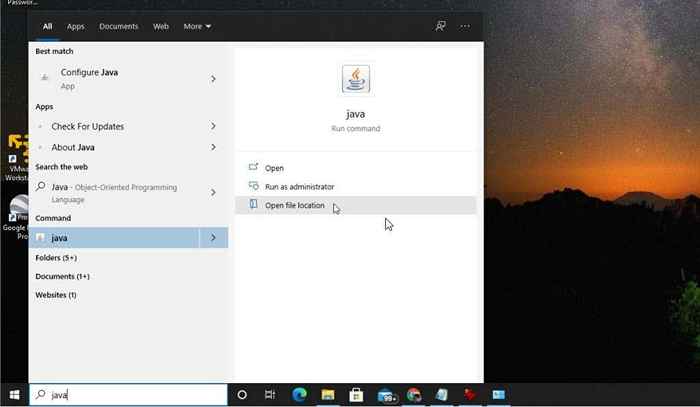
2. Klik kanan file Java yang dapat dieksekusi dan pilih Properti.
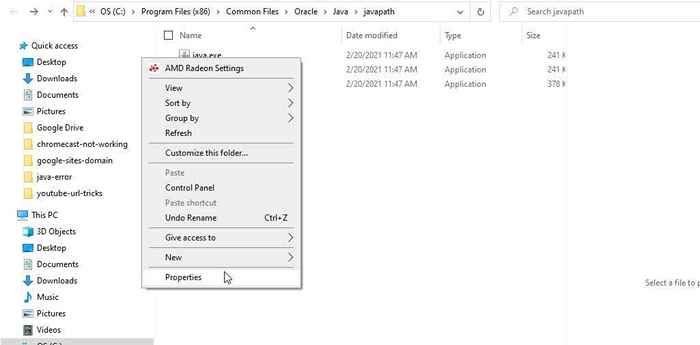
3. Pilih Kesesuaian tab dan aktifkan Jalankan program sebagai administrator kotak centang.
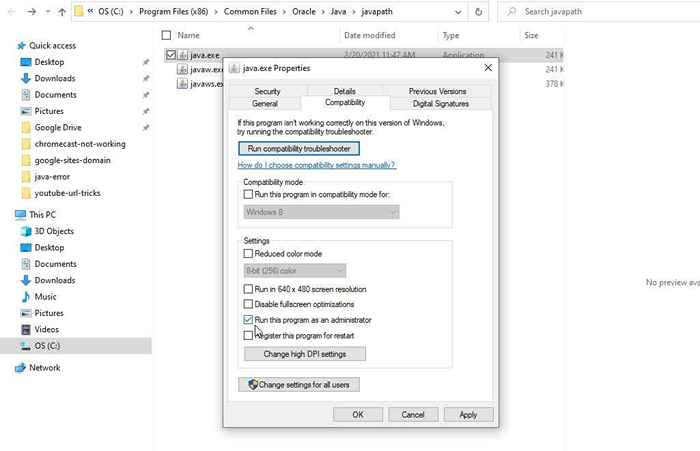
Pilih OKE. Sekarang, waktu berikutnya Java berjalan, ia akan memiliki hak administrator penuh.
Uninstall dan instal ulang Java
Akhirnya, jika semuanya gagal, Anda mungkin memiliki instalasi Java yang salah.
1. Pilih Menu Mulai, Ketik Tambahkan atau Hapus Program, dan pilih Tambahkan atau Hapus Program pengaturan sistem.
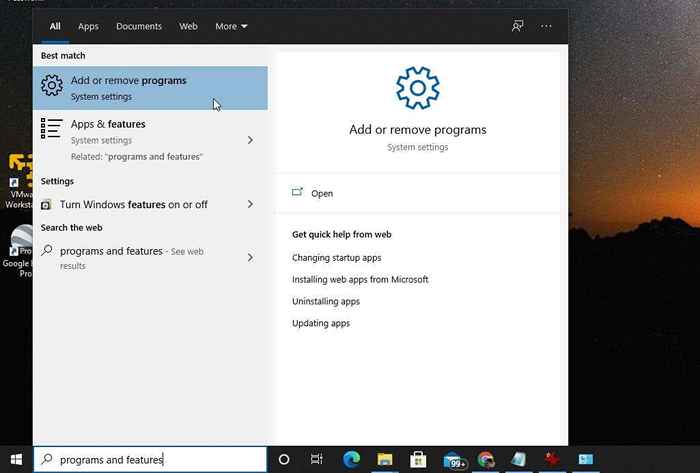
2. Di aplikasi & fitur, gulir ke bawah Jawa, Pilih, dan pilih Uninstall.
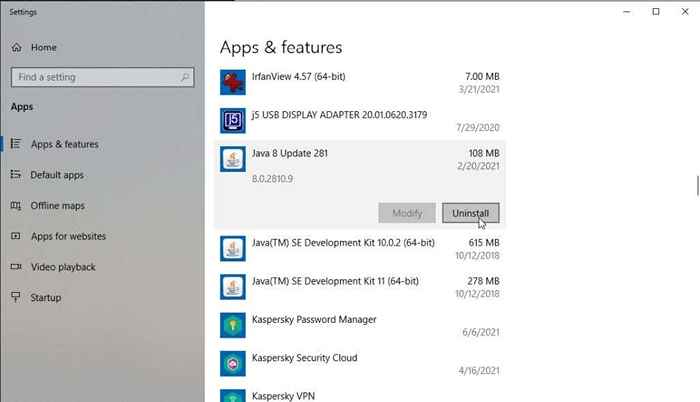
3. Pilih Ya Untuk mengonfirmasi, dan begitu Java sepenuhnya dihapus, restart windows.
4. Unduh Java versi terbaru untuk sistem Anda. Pastikan Anda memilih 32 bit jika sistem Anda 32 bit atau 64 bit jika PC Anda 64 bit. Jika Anda tidak yakin sistem mana yang Anda miliki, pastikan untuk memeriksa jenis sistem Anda terlebih dahulu.
5. Klik dua kali file instalasi setelah mengunduh. Pilih Install Tombol untuk meluncurkan proses instalasi Java.
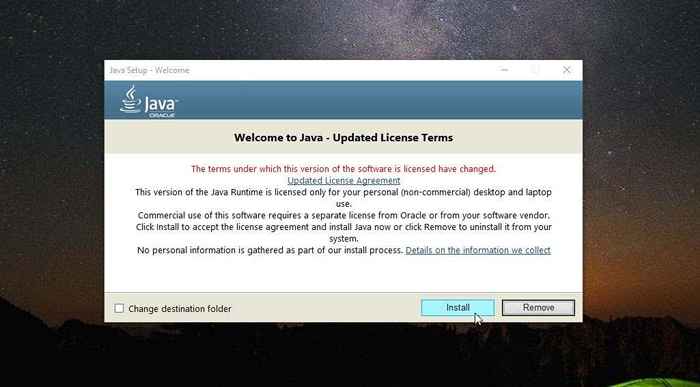
Berjalanlah melalui sisa wizard, dan setelah instalasi Java selesai, restart sistem Windows Anda.
Membersihkan "tidak bisa membuat mesin virtual java"
Semoga, Anda bisa menghapus kesalahan dalam beberapa langkah pertama dan tidak harus menginstal ulang Java. Namun, menginstal ulang Java adalah proses yang cukup cepat dan harus membuat aplikasi java Anda berjalan dengan lancar lagi.
Apakah ada perbaikan lain yang Anda temukan juga bekerja dengan kesalahan ini? Bagikan dengan kami di bagian komentar di bawah!
- « Cara melakukan panggilan telepon dari komputer Anda secara gratis
- 8 memperbaiki saat komputer Anda tidak mengenali ponsel Anda »

